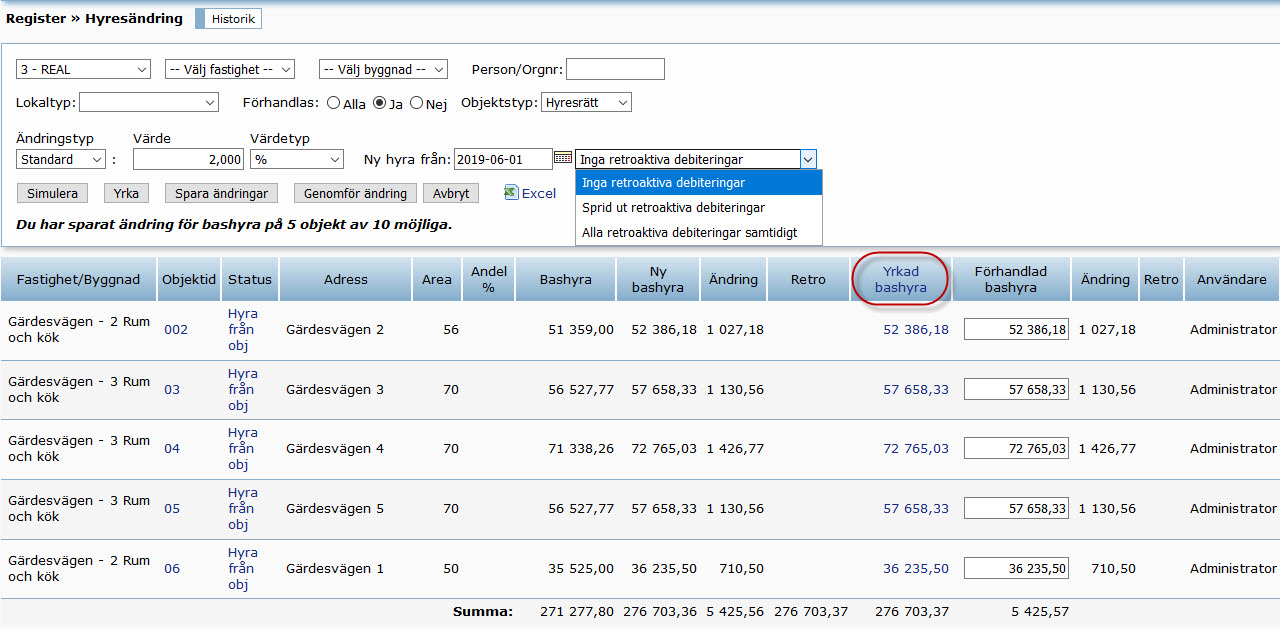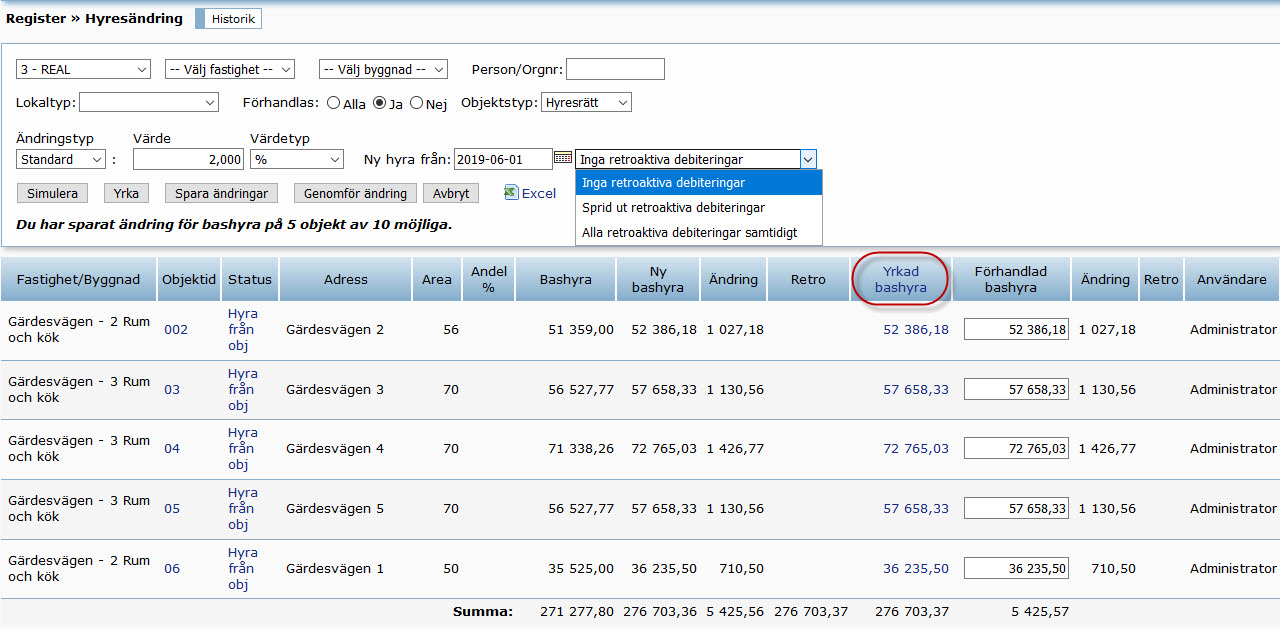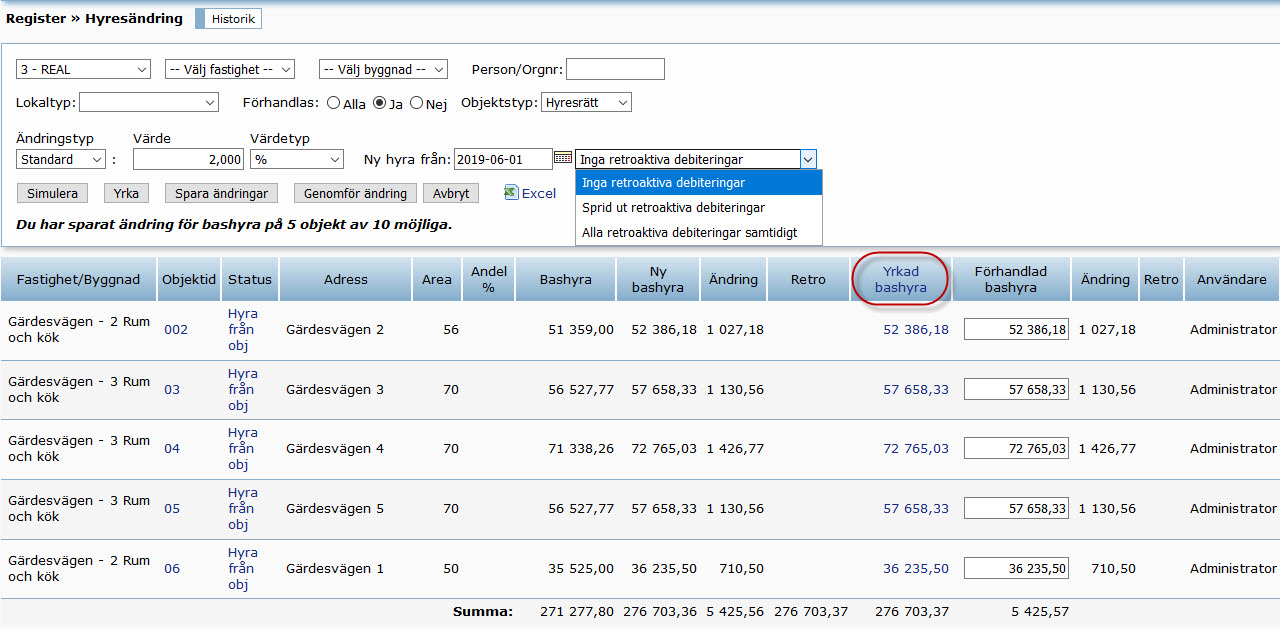Hyresändring
- Klicka på Register i översta menyraden.
- Klicka på Hyresobjekt i andra menyraden.
- Klicka på Blå/vita knappen Hyresändring.
Höja/sänka hyran/avgift- Retroaktiv hyra
Titta på instruktionsfilmen för hyresändring Eller vill du titta på andra filmer
Här kan du göra generella hyresändringar och individuella hyreshöjningar av bashyra, årsavgift eller
relativhyra för många objekt samtidigt.
I sökramen kan du ange Bolag, Fastighet, Byggnad, Objektstyp, Lokaltyp och Personnr (söker på exakt personr)
som sökvillkor. På raden under i droppnerlisten längst till vänster anger
du huruvida det är bashyra (standard) eller relativhyra som ska höjas. I
rutan till höger anger du med vilket värde hyran ska höjas. I
droppnerlisten till höger anger du hur hyran ska höjas. Följande
alternativ finns att välja på:
- kr/kvm - Hyran höjs med angivet antal kronor per
kvadratmeter. (Gäller ej vid relativhyra.)
- % - Hyran höjs med en angiven procentsats.
- kr - Hyran höjs med angivet antal kronor.
- kr/andelstal - Hyran höjs med angivet antal kronor per andelstal.
Gäller endast bostadsrätter och ej vid relativhyra.
Observera att processen med att yrka och förhandla hyror inte finns när
det gäller relativhyror.
I navigationsraden finns en länk "Historik",
där man kan se historiska hyresändringar.
Titta på instruktionsfilmen för hyresändring Eller vill du titta på andra filmer
Generell hyresändring:
|
- Klicka på Register i översta menyraden.
- Klicka på Hyresobjekt i andra menyraden.
- Klicka på Blå/vita knappen Hyresändring
- Ange vilket Bolag som man ska jobba med.
- Ange vilken Fastighet (kan lämnas tom, då väljs alla
fastigheter i bolaget).
- Ange Byggnad, för att välja byggnad måste en
fastighet väljas först. (kan lämnas tom, då väljs alla byggnader i
fastigheten)
- Ange en Lokaltyp (kan lämnas tom, då väljs alla
lokaltyper)
- Ange Förhandlas:
- Väljs "Alla" kommer alla att förändras, oavsett om
man har valt på hyresobjektet att den inte ska ingå i hyresförhandling.
- Väljs "Ja" kommer endast de som har markerats
"Hyresförhandling" i hyresobjektsbilden att förändras.
- Väljs "Nej" kommer endast de som har blivit avmarkerade
"Hyresförhandling" i hyresobjektsbilden att förändras.
- Ange objektstyp (Hyresrätt, Bostadsrätt, Lokal och
Övrig). Kan lämnas tom, då väljs alla objketstyper.
- Ange ett värde hur mycket det ska ändras
- Ange hur hyran ska förändras, Kr/kvm, %, Kr
eller Kr/andelstal
- Ange datum när den nya hyran ska träda i kraft.
- Välj att ta med retroaktiva belopp.
OBS! finns det in/utflyttning i den retroaktiva perioden då aviseras bara den nya hyresgästen för det retroaktivabeloppet.
- Inga retroaktiva debiteringar. = Vi tar
inte ut någon retroaktiv hyra.
- Sprid ut retroaktiva debiteringar.= Delar upp
retroaktiva beloppet i lika många delar som antal retroaktiva månader.
- Alla retroaktiva debiteringar samtidigt. = Det retroaktiva beloppet
blir ett klumpbelopp.
- Klicka på knappen Simulera för att
simulera hyresförändringen. REAL presenterar nya bashyror och hur stor
ändring.
- Kontrollera uppgifterna att dom stämmer.
- Om allt stämmer, klicka på
knappen Yrka. Dom yrkade hyrorna skrivs in i kolumnen "Yrkad
bashyra".
- Klicka på rubriken "Yrkad bashyra" (se bild nedan, rubriken är markerad) för att flytta
över alla dom nya bashyrorna in i kolumnen "Förhandlad bashyra"
Om man vill flytta över ett fåtal yrkade hyror, kan man klicka på
respektive hyresbelopp i kolumnen "Yrkad bashyra"
Det går också att direkt skriva det förhandlade beloppet eller justera ett belopp.
Är det någon som inte ska med så kan man blanka den raden.
- Klicka på knappen "Spara" för att spara värden. (Annars kan du inte göra nästa steg)
- Klicka på knappen "Genomför ändring" för att genomföra
hyresändringen.
För att knappen ska synas så måste man ha klickat på spara ändringar.
|
|
Individuell hyresändring:
|
- Klicka på Register i översta menyraden.
- Klicka på Hyresobjekt i andra menyraden.
- Klicka på Blå/vita knappen Hyresändring
- Ange vilket Bolag som man ska jobba med.
- Ange vilken Fastighet (kan lämnas tom, då väljs alla
fastigheter i bolaget).
- Ange Byggnad, för att välja byggnad måste en
fastighet väljas först. (kan lämnas tom, då väljs alla byggnader i
fastigheten)
- Ange en Lokaltyp (kan lämnas tom, då väljs alla
lokaltyper)
- Ange Förhandlas:
- Väljs "Alla" kommer alla att förändras, oavsett om
man har valt på hyresobjektet att den inte ska ingå i hyresförhandling.
- Väljs "Ja" kommer endast de som har markerats
"Hyresförhandling" i hyresobjektsbilden att förändras.
- Väljs "Nej" kommer endast de som har blivit avmarkerade
"Hyresförhandling" i hyresobjektsbilden att förändras.
- Ange objektstyp (Hyresrätt, Bostadsrätt, Lokal och
Övrig). Kan lämnas tom, då väljs alla objketstyper.
- Ange datum när den nya hyran ska träda i kraft.
- Välj att ta med retroaktiva belopp.
OBS! finns det in/utflyttning i den retroaktiva perioden då aviseras bara den nya hyresgästen för det retroaktivabeloppet.
- Inga retroaktiva debiteringar. = Vi tar
inte ut någon retroaktiv hyra.
- Sprid ut retroaktiva debiteringar.= Delar upp
retroaktiva beloppet i lika många delar som antal retroaktiva månader.
- Alla retroaktiva debiteringar samtidigt. = Det retroaktiva beloppet
blir ett klumpbelopp.
- Skriv in det individuella beloppet i kolumnen förhandlade bashyra.
- Klicka på knappen "Spara ändringar " för att spara värden. (Annars kan du inte göra nästa steg)
- Klicka på knappen "Genomför ändring"för att genomföra
hyresändringen.
För att knappen ska synas så måste man ha klickat på spara ändringar.
|
|
Kontrollera innan ni klickar på knappen "Genomför ändring"
- Att ni har skrivit in rätt Värde
- Att ni har valt rätt värdetyp
- Att ni har rätt datum för den nya hyran
- Att ni har valt om ni ska ha med retroaktiva hyror
- Att ni har värden i kollumnen "Förhandlad bashyra"
TIPS! Om man vill avbryta hela processen och starta
om från början, trycker man på knappen Avbryt.
Titta på instruktionsfilmen för hyresändring Eller vill du titta på andra filmer
Mera information hyresändringshistorik.